ホームページ >ソフトウェアチュートリアル >モバイルアプリ >win11でタスクバーを左側に表示する方法
win11でタスクバーを左側に表示する方法
- WBOYWBOYWBOYWBOYWBOYWBOYWBOYWBOYWBOYWBOYWBOYWBOYWB転載
- 2024-02-09 18:39:191520ブラウズ
phpエディタXiaoxinではWin11のタスクバーを左側に表示する方法を紹介します。 Win11はMicrosoft社が発売した最新のOSで、タスクバーの位置を好みに応じて調整できます。デフォルトでは、タスクバーは画面の下部の中央にありますが、一部のユーザーはタスクバーを左側に置くことを好む場合があります。以下、Win11でタスクバーを左側に表示する手順を詳しく紹介します。見てみましょう!

win11のタスクバーを左側に表示する方法
答え: [個人用設定]-[タスクバー]-[下]-[左]。
具体的な手順:
1. まず、コンピューターのデスクトップの空白スペースを右クリックし、ポップアップ ダイアログ ボックスで [個人用設定] をクリックします。
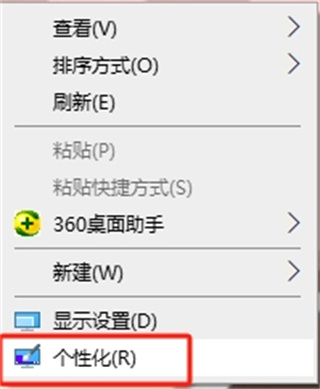 2. 次に、設定ページで、背景、色、ロック画面インターフェイス、テーマ、フォント、スタート、タスクバーなどの機能が表示されます。ここでは [タスクバー] ];# をクリックします。
2. 次に、設定ページで、背景、色、ロック画面インターフェイス、テーマ、フォント、スタート、タスクバーなどの機能が表示されます。ここでは [タスクバー] ];# をクリックします。
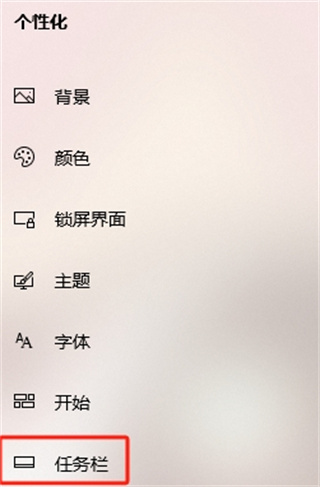 3. 次に、タスクバー設定ページで、画面上のタスクバーの位置の機能を見つけます。ここでは、[下]をクリックします。
3. 次に、タスクバー設定ページで、画面上のタスクバーの位置の機能を見つけます。ここでは、[下]をクリックします。
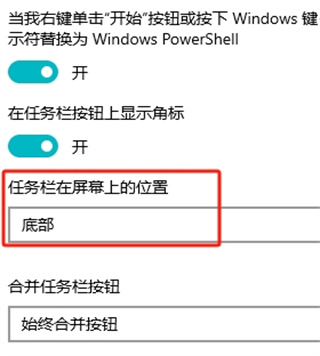 4. 最後にクリックすると、ダイアログボックスが表示されます。左、上、右などの位置があることがわかります。ここでは[左]をクリックするだけです。 ;
4. 最後にクリックすると、ダイアログボックスが表示されます。左、上、右などの位置があることがわかります。ここでは[左]をクリックするだけです。 ;
以上がwin11でタスクバーを左側に表示する方法の詳細内容です。詳細については、PHP 中国語 Web サイトの他の関連記事を参照してください。
声明:
この記事はkafan.cnで複製されています。侵害がある場合は、admin@php.cn までご連絡ください。

